Anydesk est l'application de bureau la plus couramment utilisée pour l'accès à distance à un système qui peut facilement être installé sur toutes les distributions Linux. En utilisant cette application, vous pouvez fournir un accès fluide à votre système exécutant Linux, Mac OS et Windows. Anydesk dispose d'une interface conviviale attrayante et d'outils d'administration grâce auxquels vous pouvez facilement gérer les systèmes distants. Nous allons vous montrer dans cet article comment installer l'application Anydesk sur le système Linux CentOS 8 via la méthode de la ligne de commande. Une fois cette application installée sur votre système, vous pouvez facilement accéder au système d'un membre de votre équipe ou d'un ami.
Prérequis
L'utilisateur a besoin des droits root ou sudo pour installer l'application Anydesk sur votre système.
Installer AnyDesk sur CentOS 8
Vous disposez de deux méthodes différentes pour installer l'application Anydesk sur votre système CentOS 8. Tout d'abord, vous pouvez installer Anydesk à l'aide du référentiel officiel CentOS Yum avec les packages RPM. Deuxièmement, téléchargez manuellement le package rpm d'Anydesk pour CentOS 8, puis installez-le. Cependant, vous devez mettre à jour manuellement l'application Anydesk pour utiliser la version mise à jour. Commençons l'installation d'Anydesk. Ouvrez le terminal sur le système CentOS 8. Cliquez sur la section des activités disponible dans le coin supérieur gauche de votre bureau CentOS 8. Ensuite, cliquez sur l'icône "Terminal" dans la barre latérale gauche. Maintenant, suivez les étapes suivantes pour installer Anydesk sur le système CentOS 8 :
Étape 1 :Ajouter un référentiel AnyDesk
Tout d'abord, ajoutez le référentiel d'applications Anydesk à votre système en exécutant la commande ci-dessous :
$ cat > /etc/yum.repos.d/AnyDesk-CentOS.repo << "EOF"
[anydesk] name=AnyDesk CentOS - stable baseurl=http://rpm.anydesk.com/centos/$basearch/ gpgcheck=1 repo_gpgcheck=1 gpgkey=https://keys.anydesk.com/repos/RPM-GPG-KEY EOF
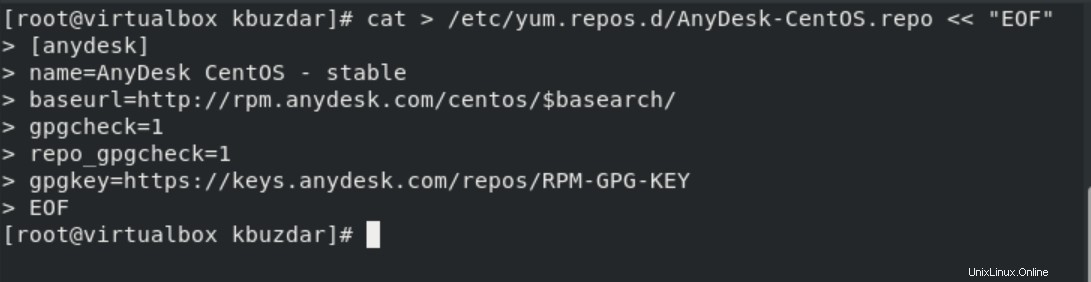
Étape 2 :Mettre à jour le dépôt
Une fois le référentiel Anydesk inclus, mettez à jour le référentiel yum à l'aide de la commande de terminal suivante :
$ sudo yum update
Étape 3 :Installez l'application AnyDesk
Une fois le système mis à jour avec succès, installez le logiciel AnyDesk sur votre système CentOS 8 à l'aide du gestionnaire de packages dnf ou yum. Exécutez les commandes suivantes pour installer l'application AnyDesk sur votre système.
Exécutez la commande partagée ci-dessous sur le terminal.
$ sudo dnf makecache

Après avoir exécuté la commande ci-dessus, la clé GPG de l'application Anydesk sera importée dans votre système. Appuyez sur la touche 'y' puis appuyez sur 'Entrée' pour continuer le processus en cours. À la fin, le message "Cache de métadonnées créé" s'affichera sur le terminal.
Après cela, vous devez installer les packages de base redhat-lsb sur votre système en exécutant la commande suivante :
$ sudo dnf install -y redhat-lsb-core
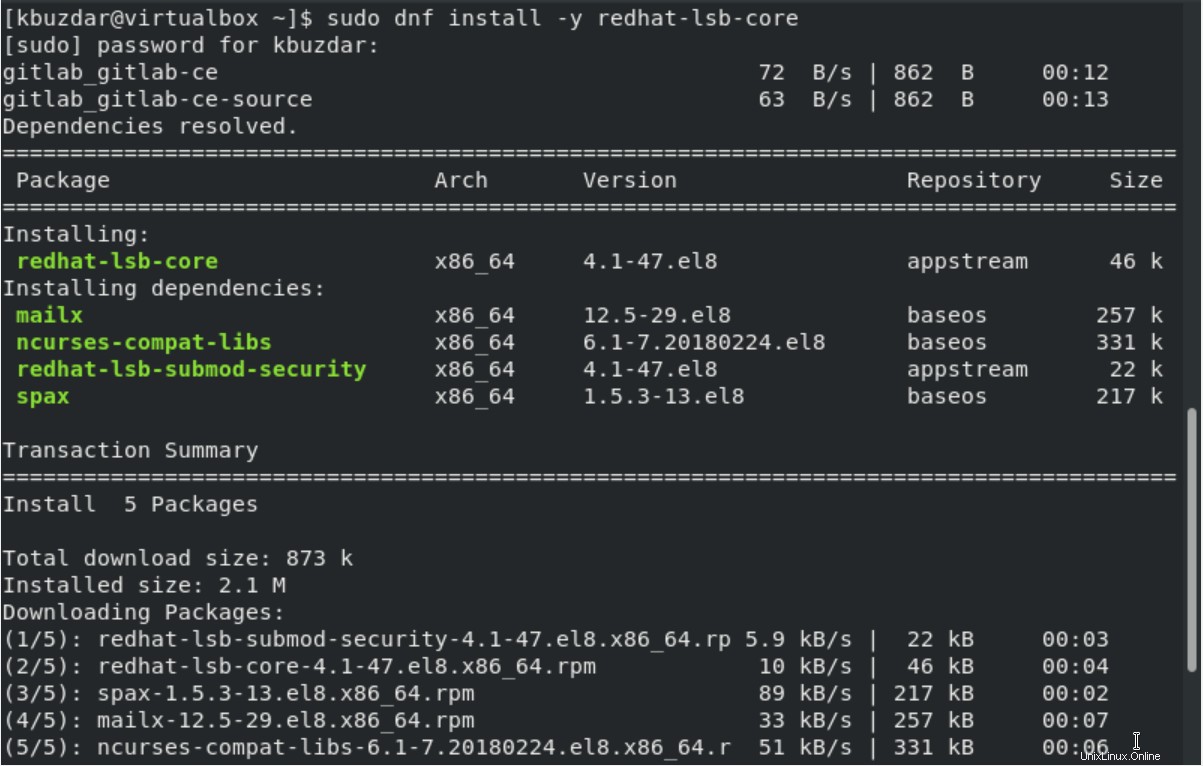
Le processus d'installation des packages ci-dessus prendra du temps pour installer tous les packages nécessaires sur votre système.
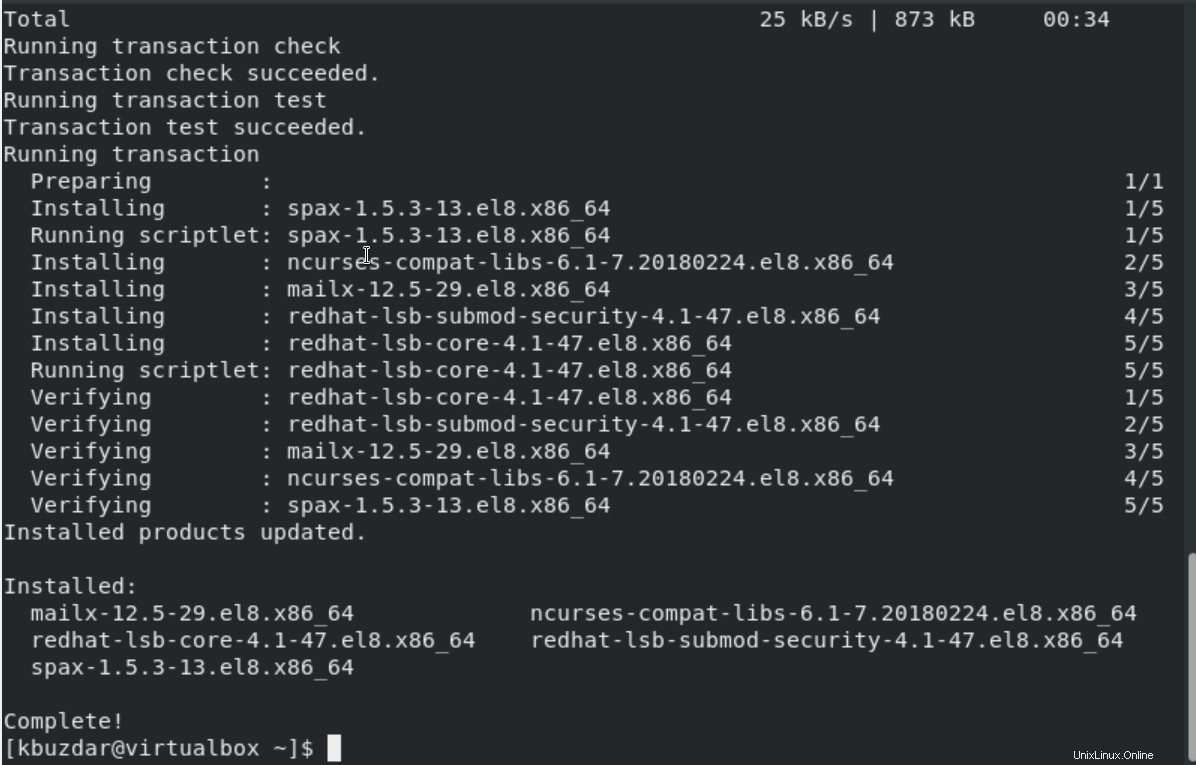
Maintenant, installez le logiciel AnyDesk avec tous les packages requis en exécutant la commande suivante :
$ sudo dnf install anydesk
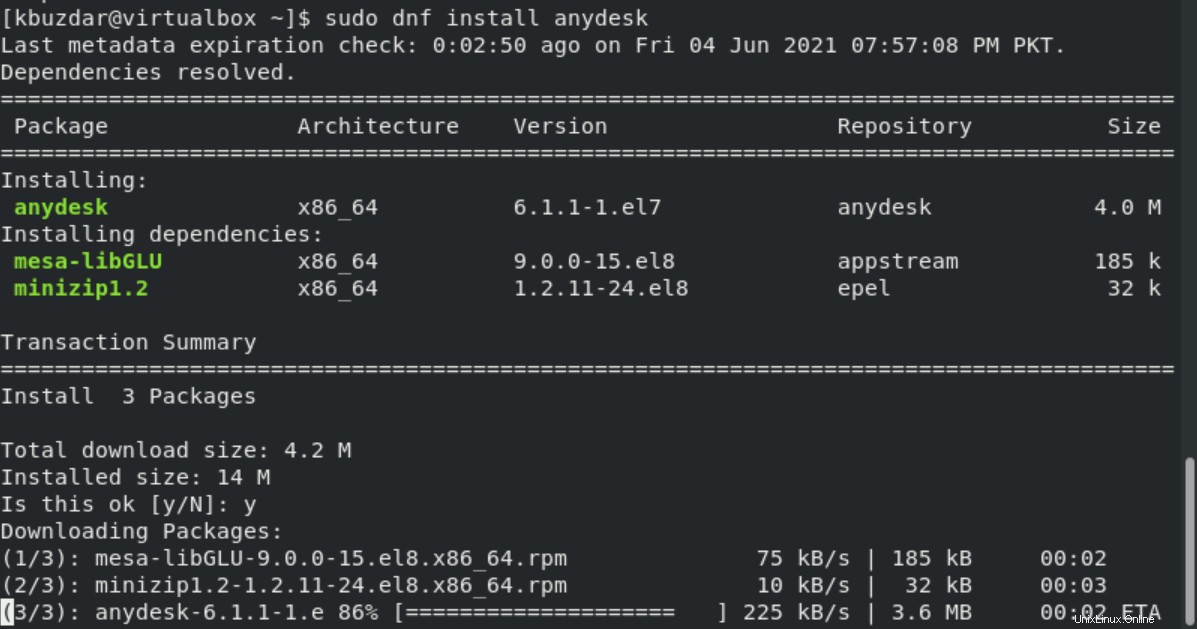
Encore une fois, appuyez sur la touche "y" puis sur "Entrée" pour importer la clé GPG, et appuyez à nouveau sur "y" pour démarrer l'installation d'Anydesk sur votre système CentOS 8.
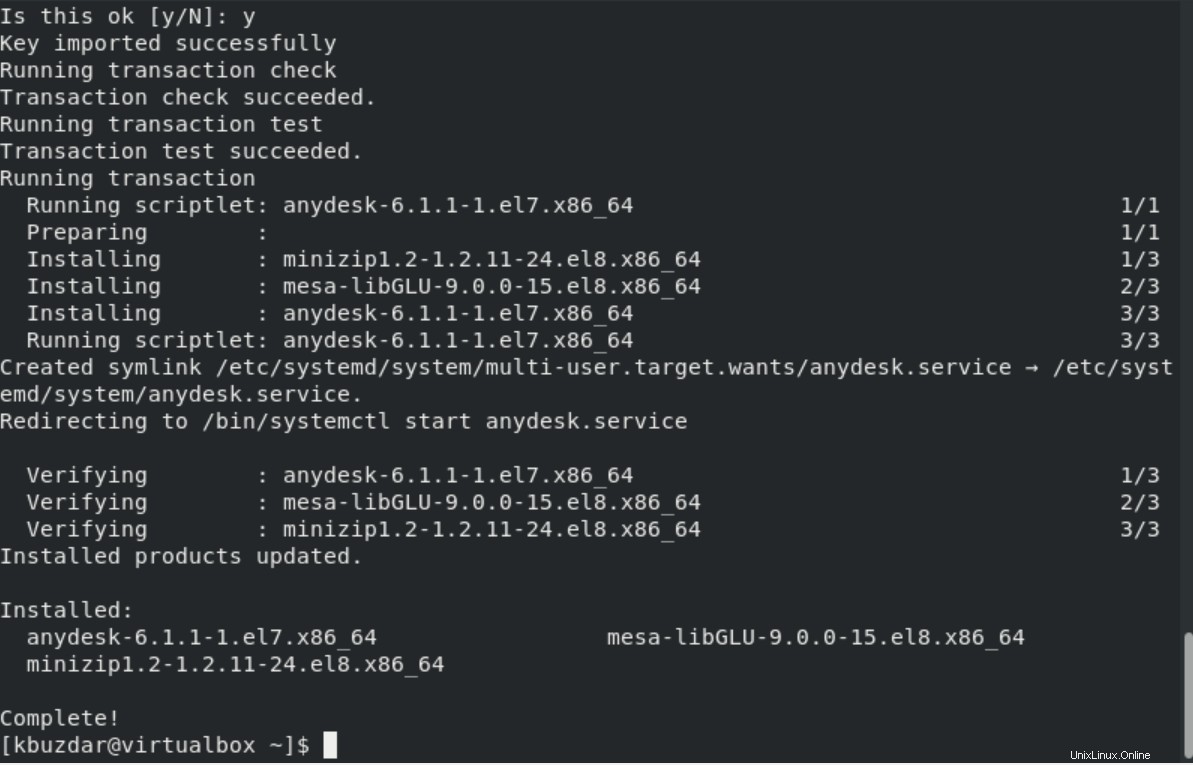
Étape 4 :Vérifiez l'installation d'AnyDesk
Vérifiez l'installation de l'application AnyDesk en affichant la version installée à l'aide de la commande suivante :
$ rpm -qi anydesk
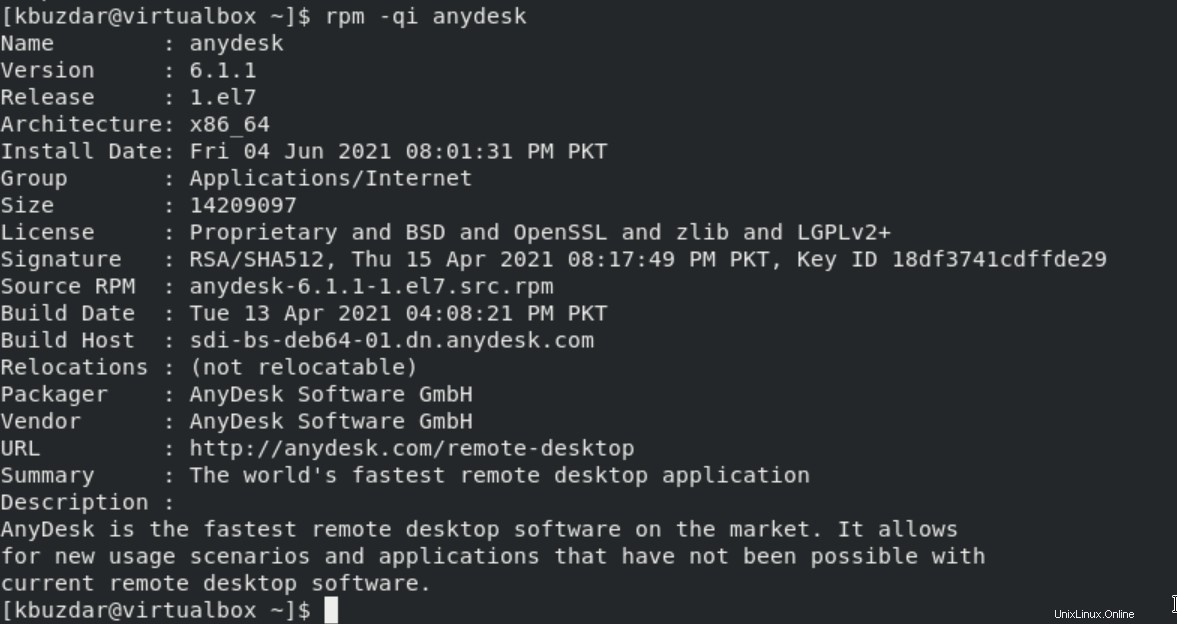
Étape 5 :Lancez l'application AnyDesk sur CentOS 8
Les services de l'application AnyDesk démarrent automatiquement après l'installation réussie. Vérifiez l'état du service en cours d'exécution à l'aide de la commande suivante :
$ systemctl status anydesk.service
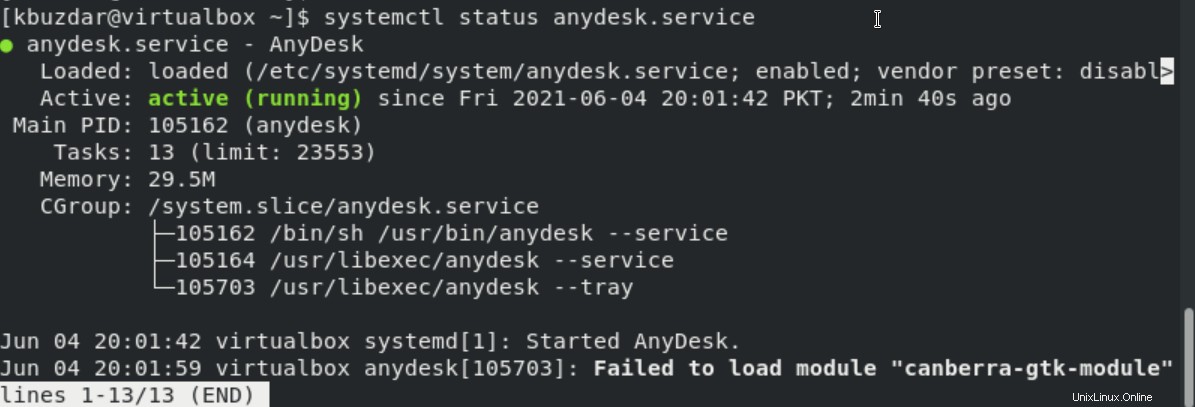
Assurez-vous que les services de l'application Anydesk doivent être activés sur votre système. Vérifiez que le service est activé ou non en utilisant la commande ci-dessous :
$ systemctl is-enabled anydesk.service

Ouvrez l'application AnyDesk sur votre système en utilisant l'interface graphique du bureau. Cliquez sur la section supérieure "Activités", puis tapez AnyDesk dans la barre de recherche. Le résultat suivant s'affichera sur le bureau :
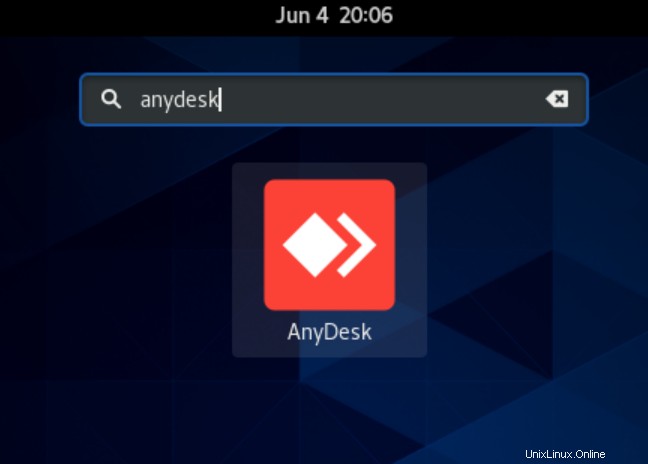
Cliquez sur l'icône de l'application AnyDesk pour la lancer sur votre système. La fenêtre suivante du logiciel Anydesk s'affichera sur le système :
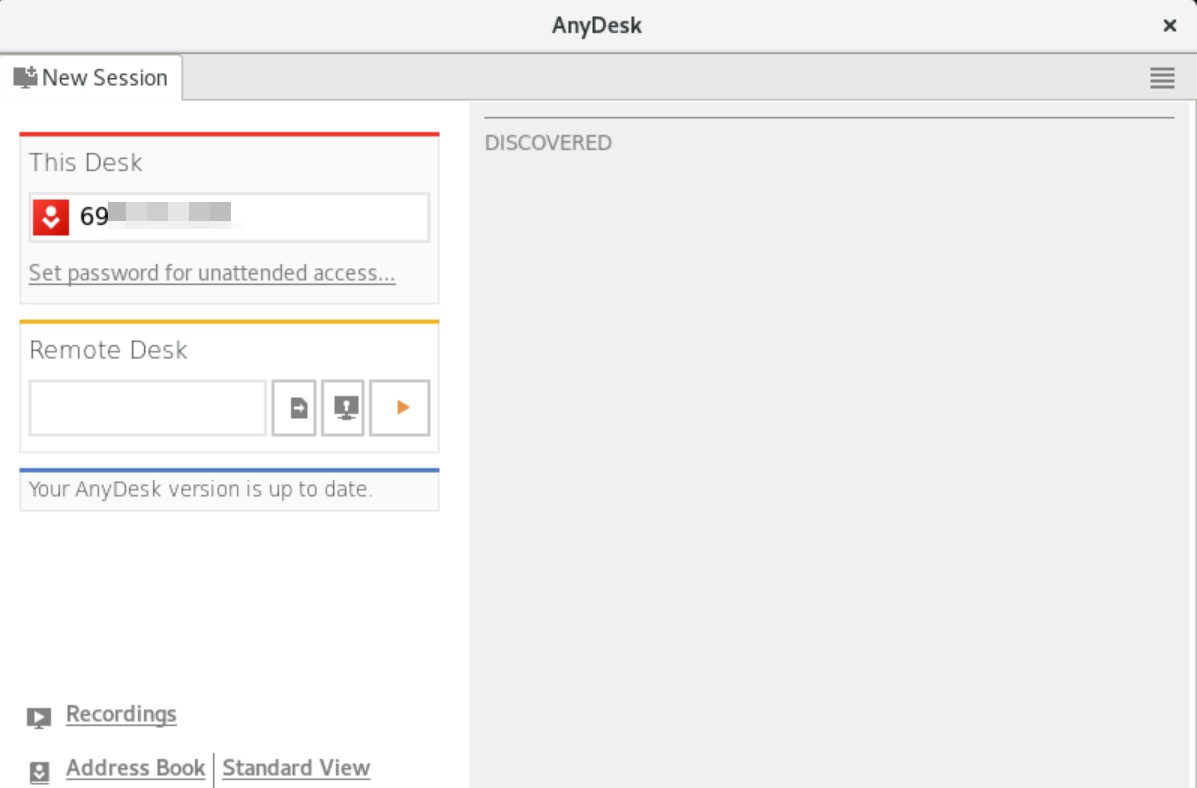
Vous pouvez également lancer l'application Anydesk à l'aide du terminal, écrire le "AnyDesk" sur le terminal pour lancer l'application Anydesk via le terminal.
Conclusion
À partir de cet article, nous avons vu comment installer l'application AnyDesk sur le système CentOS 8 en utilisant l'approche de la ligne de commande. Différentes commandes que nous avons exécutées sur le terminal pour installer des applications de bureau à distance avec toutes les dépendances. Si cette application est installée sur votre système, vous pouvez facilement contrôler votre système avec des amis. Alors, profitez des avantages de l'application Anydesk sur votre système CentOS 8.